★使用仿制图章工具修复图像
★使用填充颜色调整图像
★执行【USM锐化】命令,锐化图像。
1.Photoshop CC中文版执行【文件】/【打开】命令(Ctrl+O),弹出“打开”对话框,选择需要的素材,单击“打开”按钮打开图像。
2.将“背景”图层复制一层,选择工具箱中的仿制图章工具![]() ,在图像中眼睛处平滑的位置按住Alt键单击鼠标左键取样,在眼袋处进行涂抹,如图所示。
,在图像中眼睛处平滑的位置按住Alt键单击鼠标左键取样,在眼袋处进行涂抹,如图所示。
3.修复后会发现眼袋处变得平滑,Photoshop CC中文版如图所示。 
4.重复此操作,直到眼袋修复完毕为止,Photoshop CC中文版如图所示。
5.切换至Photoshop CC中文版通道面板,按住Ctrl键并单击“RGB”通道的图层缩览图,调出其选区,切换回“图层”面板,得到的图像效果如图所示。
6.新建“图层1”,并将选区填充为白色,取消选区;将“图层 1”的不透明度设置为20%,得到的图像效果如图所示。
7.按快捷键Ctrl+Alt+Shift+E盖印可见图层,得到“图层 2”;执行【滤镜】/【锐化】/【USM锐化】,在弹出的“USM锐化”对话框中设置参数,如图所示。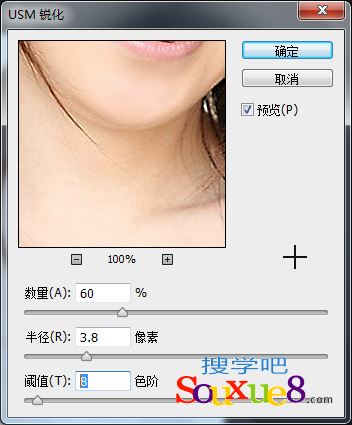
8.设置完毕后单击“确定”按钮,Photoshop CC中文版得到的图像效果如图所示。
